本文深入解析Windows VPN拨号设置、连接与故障排除,详细介绍了如何配置VPN连接、连接过程及常见问题解决方案,帮助用户快速解决VPN连接难题。
Windows VPN拨号设置
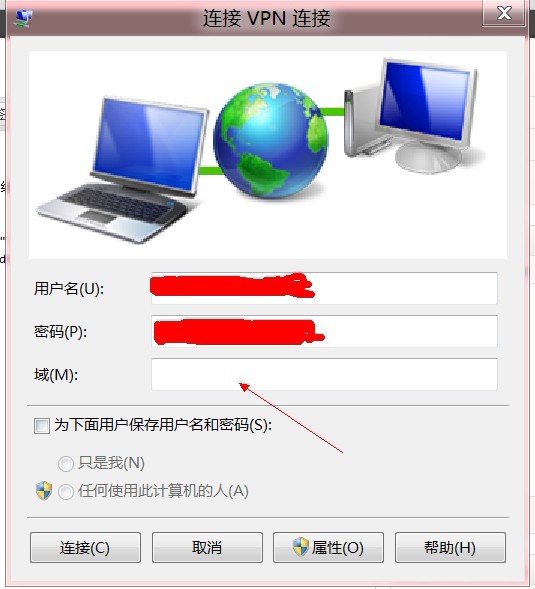
创建VPN连接
1、打开“控制面板”,点击“网络和共享中心”。
2、在左侧菜单中,选择“设置新的连接或网络”。
3、选择“连接到工作或学校的网络”,然后点击“下一步”。
4、选择“使用我的Internet连接(VPN)连接到我的工作网络”,点击“下一步”。
5、在“Internet地址”栏中输入VPN服务器的地址,例如192.168.1.1。
6、在“目标名称”栏中为VPN连接命名,如“公司VPN”。
7、点击“创建”完成VPN连接的创建。
设置VPN连接
1、右键点击桌面右下角的网络图标,选择“打开网络和共享中心”。
2、在左侧菜单中,点击“更改适配器设置”。
3、找到刚刚创建的VPN连接,右键点击并选择“属性”。
4、在“此连接使用下列项目”中,勾选“Internet协议版本4(TCP/IPv4)”和“Internet协议版本6(TCP/IPv6)”。
5、点击“属性”,选择“使用下面的IP地址”。
6、在“IP地址”栏中输入VPN服务器的IP地址,例如192.168.1.2。
7、在“子网掩码”栏中输入子网掩码,例如255.255.255.0。
8、点击“确定”,然后关闭所有窗口。
Windows VPN拨号连接
1、打开“网络和共享中心”,点击“连接到网络”。
2、选择“显示所有连接”,找到刚刚创建的VPN连接,点击“连接”。
3、在弹出的对话框中输入VPN账户的用户名和密码。
4、点击“连接”,稍等片刻即可连接到VPN。
Windows VPN拨号故障排除
1. VPN连接失败
1、检查VPN服务器地址是否正确。
2、检查VPN账户的用户名和密码是否正确。
3、检查网络连接是否正常。
4、重启电脑或VPN客户端软件。
2. 无法访问特定网站
1、检查VPN服务器是否支持访问该网站。
2、在VPN客户端软件中设置代理服务器。
3、重启电脑或VPN客户端软件。
3. VPN连接速度慢
1、选择离自己较近的VPN服务器。
2、检查网络连接是否稳定。
3、重启电脑或VPN客户端软件。
未经允许不得转载! 作者:烟雨楼,转载或复制请以超链接形式并注明出处快连vpn。
原文地址:https://le-tsvpn.com/vpnpingjia/55933.html发布于:2024-11-12









还没有评论,来说两句吧...